首页 > 电脑教程
韩博士传授win10系统语音控制PC版小娜关机/重启的妙计
2021-12-13 12:41:07 电脑教程
今天教大家一招关于win10系统语音控制PC版小娜关机/重启的操作方法,近日一些用户反映win10系统语音控制PC版小娜关机/重启这样一个现象,当我们遇到win10系统语音控制PC版小娜关机/重启这种情况该怎么办呢?我们可以1、进入文件资源管理器,找到“查看 ”选项卡 2、勾选“隐藏的项目 ”下面跟随小编脚步看看win10系统语音控制PC版小娜关机/重启详细的设置方法:
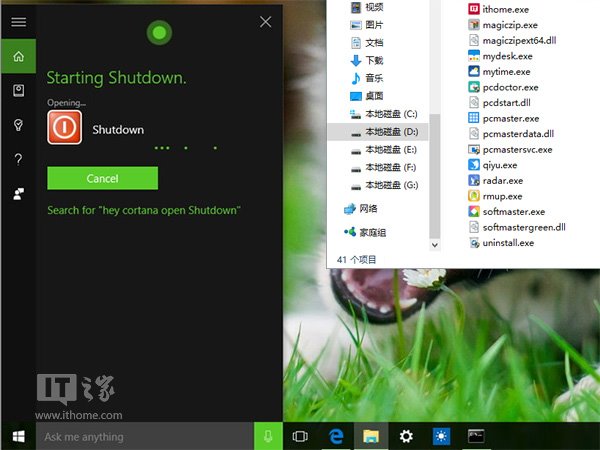
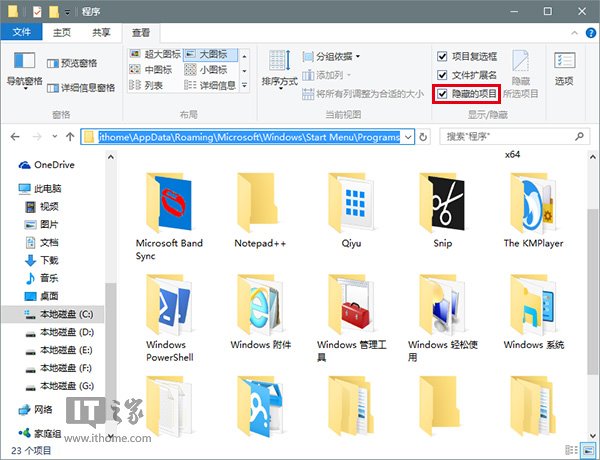
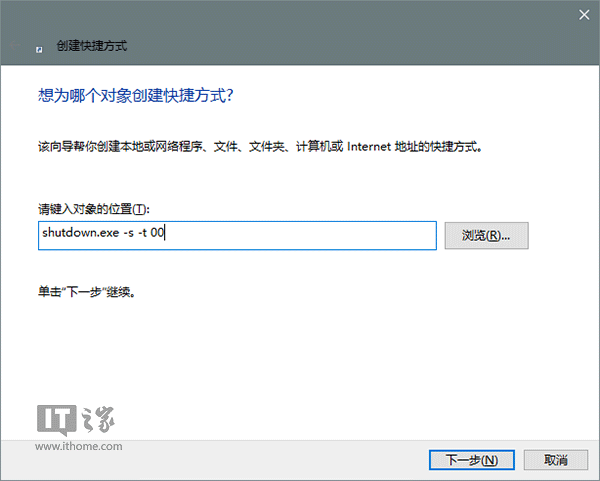
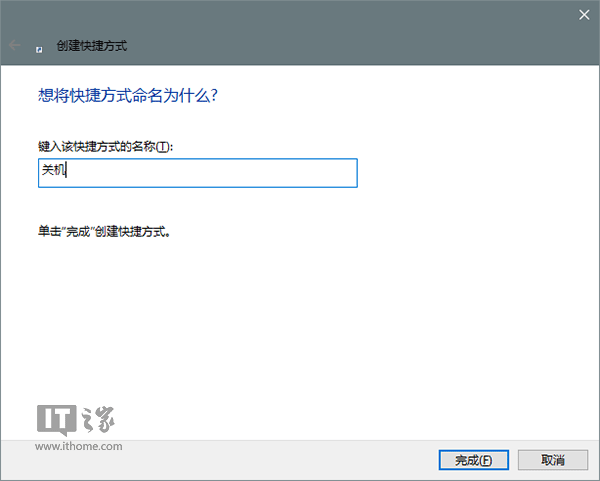
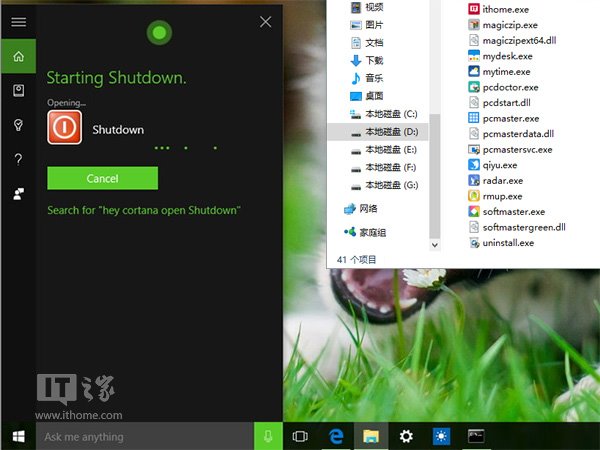
原理很简单,就是利用让Cortana运行“快捷方式”的办法实现。步骤如下:
1、进入文件资源管理器,找到“查看 ”选项卡
2、勾选“隐藏的项目 ”
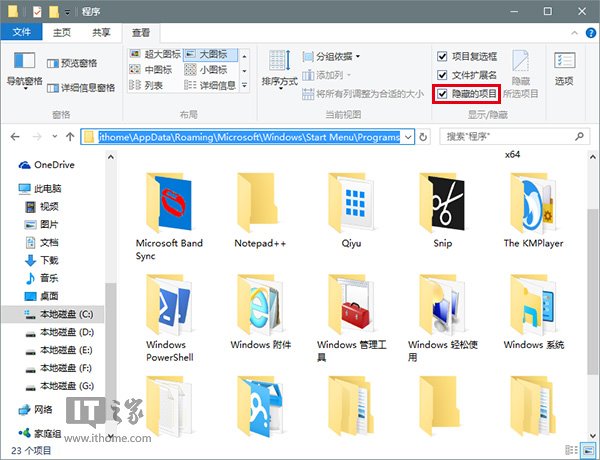
3、进入
C:Users(用户名)AppDataRoamingMicrosoftWindowsStart MenuPrograms
4、点击右键,新建快捷方式
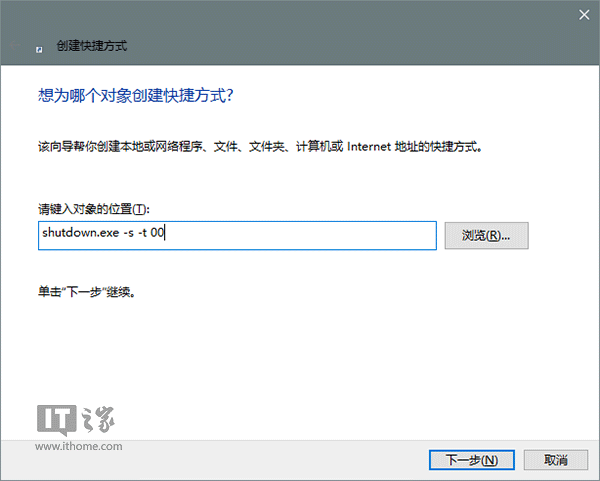
5、在“位置”文本框输入以下命令来关机功能(如上图):
shutdown.exe -s -t 00
6、点击“下一步”之后,给快捷方式命名,可以命名为“关机”(名称随意),如下图——
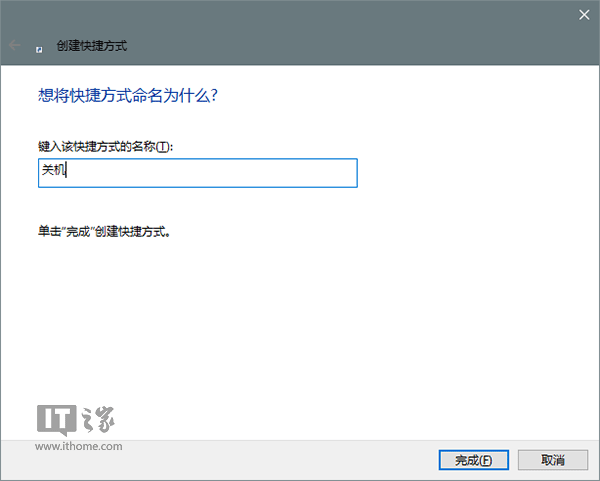
现在,只要跟Cortana说“你好小娜,打开‘关机’ ”就可以执行语音关机。需要注意的是,“打开”二字必须要说 ,不然“口诀”无效。
另外,除了关机之外,重启、休眠和注销操作同样适用,只要将上述“关机”命令替换为下面的命令即可:
• shutdown.exe -r -t 00(重启)
• shutdown.exe -h(休眠)
• shutdown.exe -l(注销)
在微软官方给Cortana加入语音关机等功能之前,大家可以暂时用这种方式让Cortana操作关机,虽然这些命令听上去不太自然,但这是目前最简便的方法。
上面就是关于win10系统语音控制PC版小娜关机/重启的操作方法如果你的电脑也遇到了这种情况,可以试试上面的方法哦。更多精彩内容欢迎继续关注!
相关教程推荐
- 2021-11-11 win7能再还原到win10吗,win10变成win7怎么还原
- 2021-12-13 win7怎么调整屏幕亮度,win7怎么调整屏幕亮度电脑
- 2021-11-26 win7笔记本如何开热点,win7电脑热点怎么开
- 2021-11-25 360如何重装系统win7,360如何重装系统能将32改成
- 2021-12-13 win7未能显示安全选项,win7没有安全模式选项
- 2021-11-19 联想天逸5060装win7,联想天逸310装win7
- 2021-07-25 win7无法禁用触摸板,win7关闭触摸板没有禁用选项
- 2021-07-25 win7卡在欢迎界面转圈,win7欢迎界面一直转圈
- 2021-11-12 gta5一直在载入中win7,win7玩不了gta5
- 2021-09-16 win7一直卡在还原更改,win7一直卡在还原更改怎么
热门教程